httpd adalah pelayan web apache di distro berdasarkan Red Hat, sementara itu disebut apache pada distro Debian. Ia bergantung pada OS yang anda gunakan. Contohnya, di RHEL 6.2, ia dikenali sebagai httpd, dan dalam Ubuntu, ia dikenali sebagai apache2.
Di Fedora Linux, pakej httpd menyediakan aplikasi pelayan web Apache.
Apa yang akan kita lindungi
Dalam tutorial ini, kita akan melihat cara memasang pelayan web Apache dari fail sumber dan juga dari repositori Fedora.
Sebaiknya anda membaca dahulu catatan ini dan kemudian menerapkannya ke sistem anda. Ini akan memastikan bahawa anda mengkonfigurasi pelayan web apache dengan betul.
Prasyarat
- Sistem Operasi Fedora dipasang
- Akaun pengguna dengan akses root
- Kesambungan internet untuk memuat turun pelbagai fail.
Kaedah 1. Memasang dari kod sumber
Langkah 1. Buka penyemak imbas web dan pergi ke halaman muat turun apache. Pada penulisan artikel ini, versi terkini dan stabil tersedia untuk Pelayan HTTP Apache (httpd) adalah 2.4.46. Muat turun fail seperti di bawah:
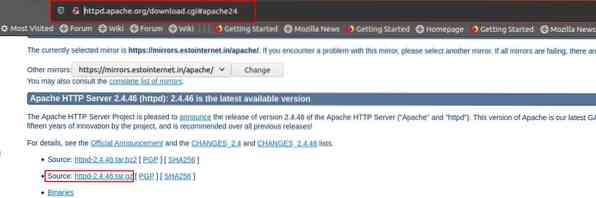
Cara lain untuk mendapatkan fail adalah menggunakan perintah wget. Buka terminal dan jalankan arahan berikut:
# wget https: // cermin.estointernet.di / apache // httpd / httpd-2.4.46.tar.gzIni ditunjukkan di bawah:
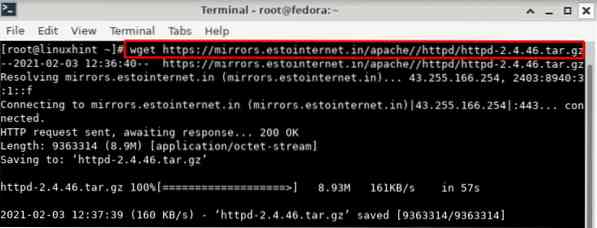
Manfaat menggunakan kod sumber ialah anda selalu mendapat versi perisian yang terkini.
Langkah 2. Sebaik sahaja kita mendapatkan fail sumber, kita dapat mulai dengan perintah 'gzip' dan 'tar' untuk mengekstrak fail tersebut. Nama fail yang tepat bergantung pada versi yang tersedia yang telah anda muat turun. Dalam kes kami, memang begitu httpd-2.4.46.tar.gz.
# gzip -d httpd-2.4.46.tar.gz

Setelah menjalankan perintah di atas, anda dapat melihat folder yang diekstrak seperti di sini:
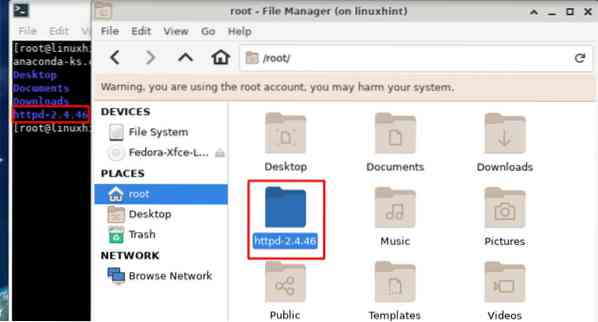
Langkah 3. Sekarang pergi ke direktori yang diekstrak dengan arahan:
# cd httpd-2.4.46Langkah 4. Kita sekarang perlu menjalankan konfigurasikan skrip untuk mengkonfigurasi apache. Ini tersedia di dalam direktori root apache, i.e., direktori semasa. Tetapi sebelum menjalankan skrip ini, pastikan di mana anda ingin memasang apache.
Anda boleh memasang pelayan apache di lokasi lalai. Untuk ini, anda harus menjalankan skripnya hanya:
# ./ konfigurasikanSekiranya anda ingin memasang apache dalam direktori selain dari lalai, gunakan sintaks berikut:
# ./ configure --prefix = / jalan / dari / pemasanganDi dalam '-prefix =' masukkan jalan pemasangan. Dalam kes kami, kami akan memasang apache di dalam / opt / httpd direktori. Untuk ini, ikuti arahan di bawah:
1. Buat direktori di dalam / pilih seperti yang ditunjukkan di bawah:
# mkdir / opt / httpd2. Jalankan skrip seperti di bawah:
# ./ konfigurasi --prefix = / opt / httpdSkrip konfigurasi akan memakan masa untuk menjalankan dan mengesahkan ciri-ciri pada sistem anda. Ia juga akan mempersiapkan Makefiles untuk menyusun pelayan web apache.
Perhatikan beberapa kesalahan semasa menjalankan ./ konfigurasi skrip:
1. Anda mungkin mendapat ralat berikut "configure: error: APR not found":
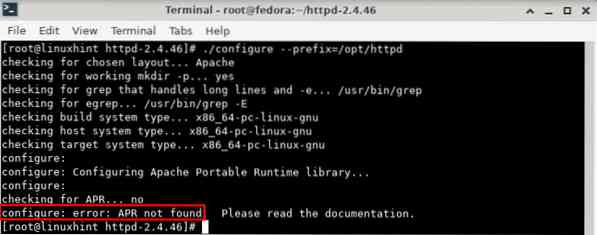
Untuk memperbaiki ralat ini, anda perlu memuat turun apr- *.tar.gz dari sini.
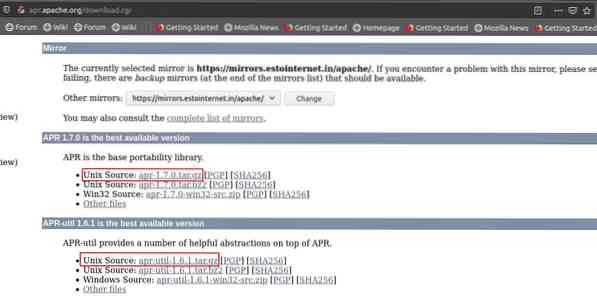
Sekarang ekstrak direktori ini di dalam direktori 'srclib', yang terdapat di folder sebaran httpd apache. Untuk mengekstrak fail, gunakan arahan:
# tar xvf apr-util-1.6.1.tar.gz# tar xvf apr-1.7.0.tar.gz
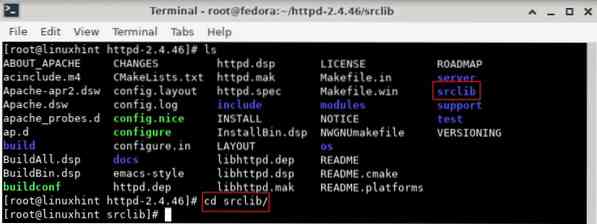
Sekarang ganti nama fail ini dengan membuang nombor versi seperti di sini:
# mv apr-util-1.6.1 penggunaan apr# mv apr-1.7.0 apr
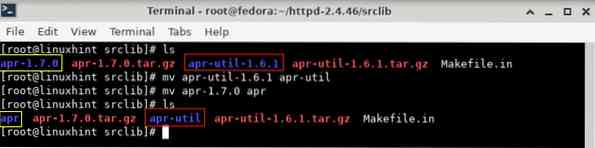
2. Sekiranya ralat adalah "configure: error: pcre-config untuk libpcre tidak dijumpai."Kemudian anda hanya perlu memasang pakej PCRE devel seperti gambar di bawah:
# dnf pasang pcre-devel -ySekarang teruskan menjalankan skrip konfigurasi seperti sebelumnya. Akhirnya ia akan mencetak ringkasan seperti yang ditunjukkan di sini:
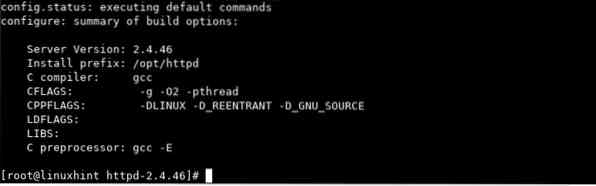
Langkah 5. Untuk membina beberapa komponen yang terdiri daripada pelayan web Apache, gunakan arahan berikut:
# buatIni mungkin memerlukan banyak masa untuk menjalankan perintah ini kerana ia akan menyusun konfigurasi asas. Ini sangat bergantung pada perkakasan sistem dan juga pada jumlah modul yang diaktifkan.
Sekiranya anda mendapat ralat seperti "fatal error: expat.h: Tidak ada fail atau direktori seperti itu ”, anda perlu memuat turun ekspatriat dari sini. Sekarang ekstrak fail di dalam beberapa direktori. Kami menggunakan / opt / httpd untuk pengekstrakan.
# tar xvjf expat-2.2.10.tar.bz2 -C / opt / httpdSekarang pergi ke direktori yang diekstrak dan jalankan perintah berikut satu demi satu untuk mengkonfigurasi ekspatriat:
# cd / opt / httpd / ekspatriat-2.2.10# ./ konfigurasikan
# buat
# buat pemasangan
Sekarang jalankan lagi skrip konfigurasi dengan menentukan jalan pemasangan ekspatriat:
# ./ konfigurasi --prefix = / opt / httpd --with-expat = / opt / httpd / expat-2.2.1Langkah 5. Setelah perintah make selesai, kami siap memasang pakej. Jalankan arahan:
# buat pemasanganLangkah 6. Untuk menyesuaikan pelayan apache anda, gunakan httpd.fail conf terletak di dalam:
# nano PREFIX / conf / httpd.pengesahanDi mana PREFIX adalah jalan pemasangan apache. Dalam kes kami adalah / opt / httpd /, jadi kami menggunakan:
# nano / opt / httpd / conf / httpd.pengesahanDi dalam fail ini, ubah arahan ServerName ke alamat IP sistem anda.
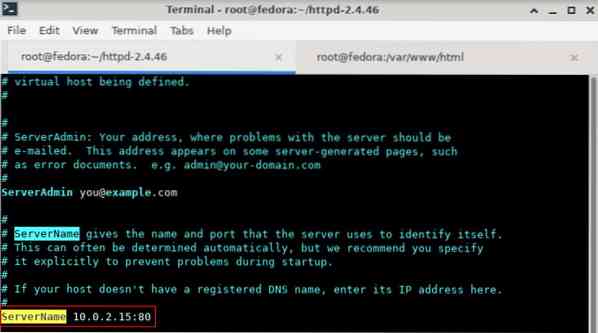
Langkah 7. Kini apache sudah siap digunakan; kita hanya perlu memulakan perkhidmatan dari direktori di mana ia dipasang. Untuk e.g., jika anda telah memasang apache di dalam / opt / httpd, kemudian jalankan arahan:
# / opt / httpd / bin / apachectl -k bermula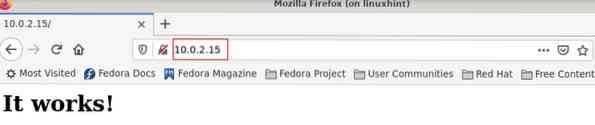
Kaedah 2. Memasang dari Fedora Repository
Memasang Apache httpd dari repositori Fedora agak mudah; ikuti langkah-langkah berikut:
Langkah 1. Buka terminal (ctrl + alt + f2) dengan pengguna root atau sekurang-kurangnya dengan hak istimewa pengguna.
Langkah 2. Sekarang gunakan arahan berikut untuk memasang apache:
# dnf pasang httpdLangkah 3. Mulakan dan periksa status perkhidmatan apache dengan arahan:
# systemctl mulakan httpd.perkhidmatan# status systemctl httpd.perkhidmatan
Ia mesti menunjukkan status berjalan
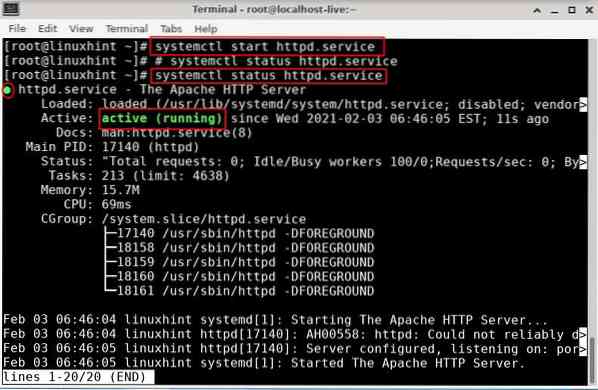
Langkah 4. Buka penyemak imbas web dan masukkan IP sistem anda. Ia akan menunjukkan halaman berikut:
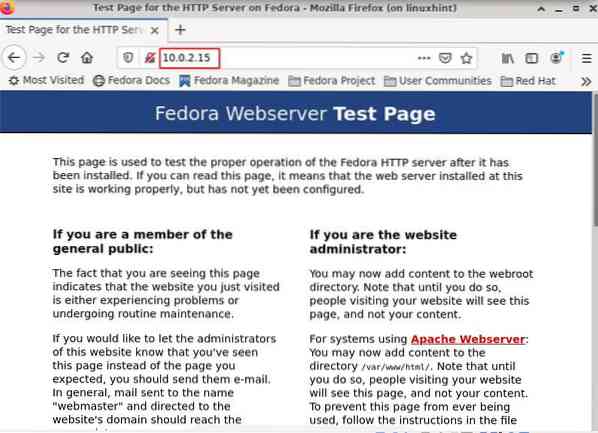
Kesimpulannya
Tahniah, Anda berjaya mengkonfigurasi pelayan web Apache. Dalam panduan ini, kami telah mempelajari cara memasang apache dari fail sumber dan Fedora repositori.
 Phenquestions
Phenquestions


